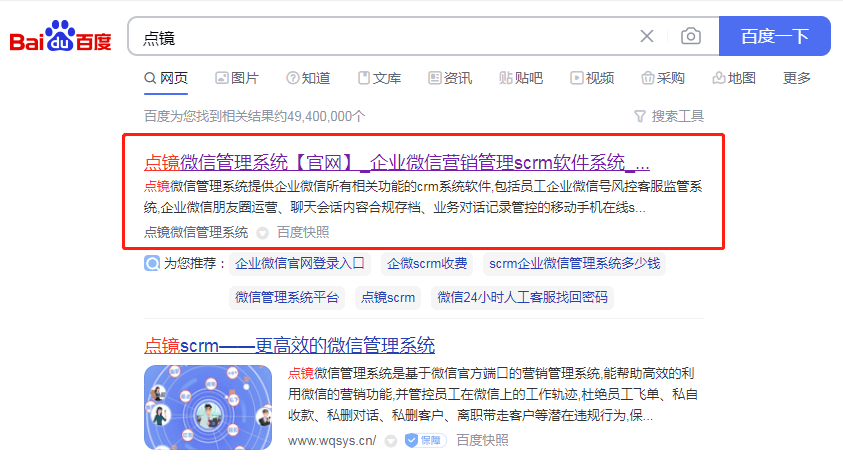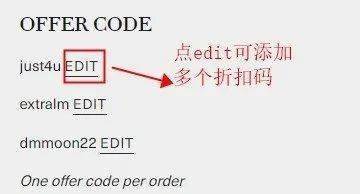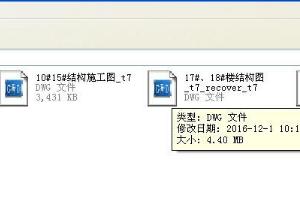之前,有用户反映,因为不想被他人随意修改IP地址,故自己想要设置一个固定的IP地址,但是不知道应该怎么操作。那么电脑修改ip地址的服务应该怎样禁止呢?今天就让小编来为大家分享禁止修改IP地址的方法。
电脑禁止修改IP地址的方法:
1、按“win+R”键打开策略组编辑器,在跳出的运行窗口内输入“gpedit.msc”命令。如图所示:
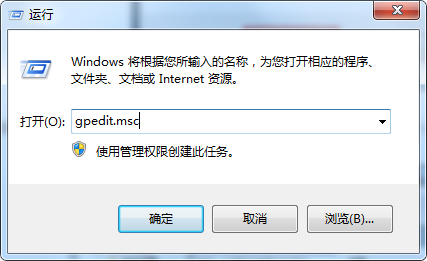
2、在本地组策略编辑器界面选择“用户配置”--“管理模板”--“网络”--“网络连接”。如图所示:
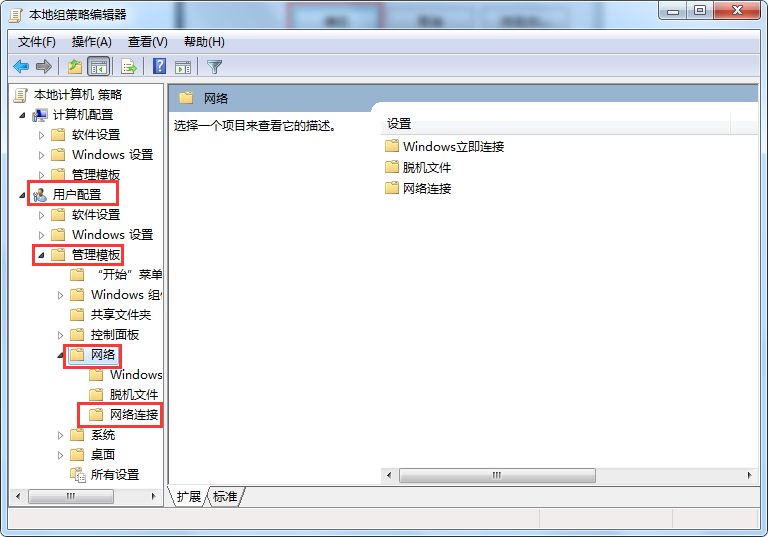
3、在“网络连接”选项右侧找到并双击打开“为管理员启用Windows 2000网络连接设置”属性。如图所示:
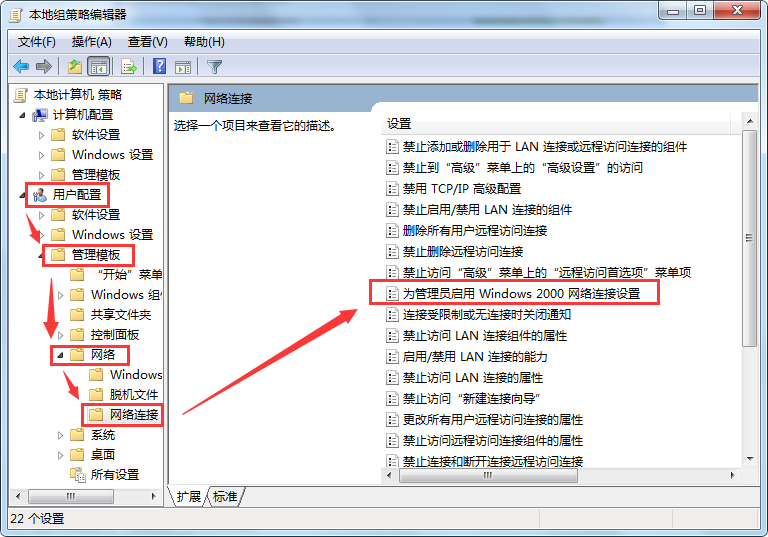
4、在打开的“为管理员启用Windows 2000网络连接设置”窗口,将状态设置为“已启用”,按“Enter”键确定。如图所示:
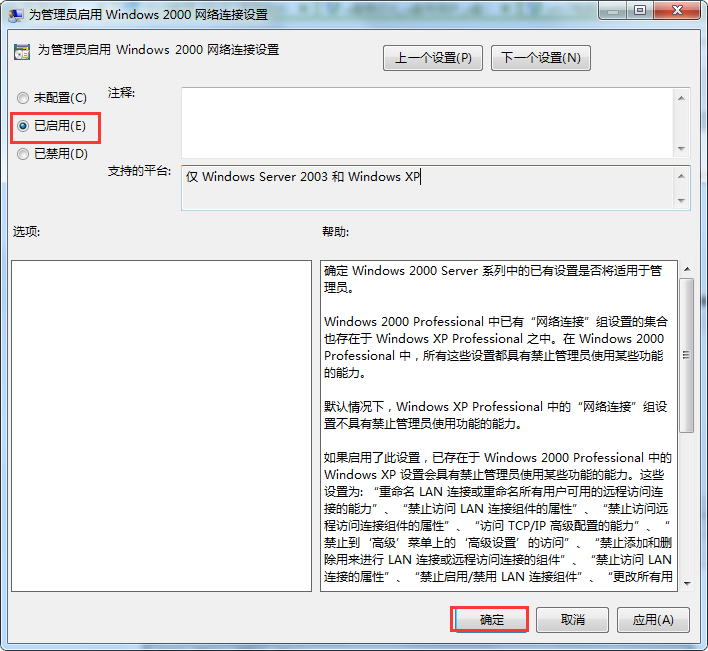
5、修改好上一项后,我们还需设置另外一项内容。返回“本地编辑器”界面找到并双击打开“禁止访问LAN连接组件的属性”。如图所示:
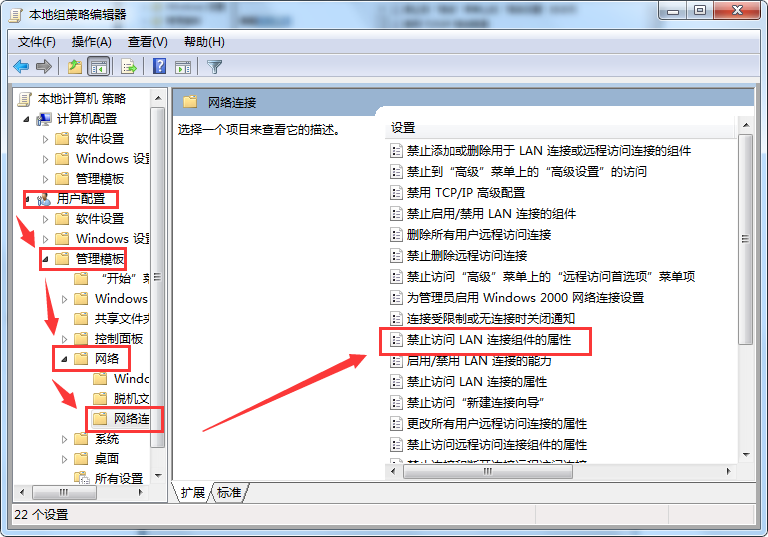
6、在打开的“禁止访问LAN连接组件的属性”窗口,将状态设置为“已启用”,按“Enter”键确定即可。如图所示:
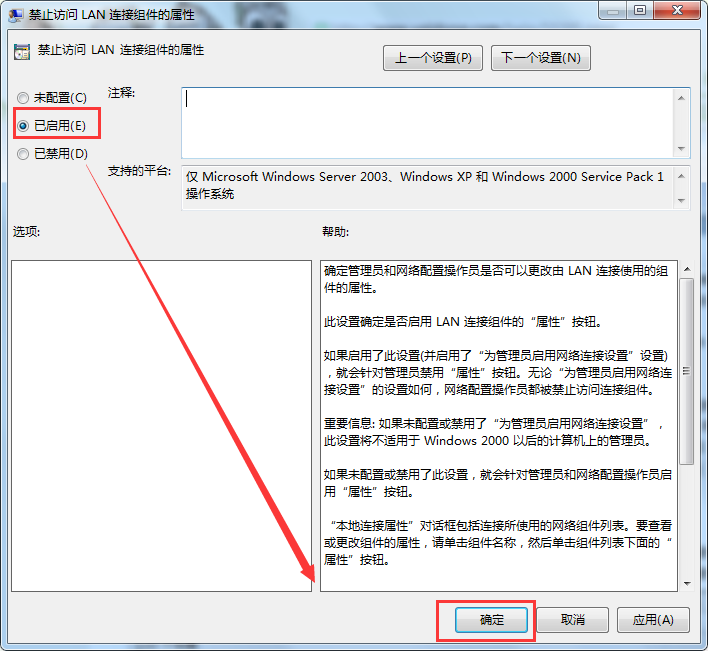
好啦!今天关于电脑修改IP地址服务应该怎样禁止?的教程就介绍到这儿啦。
文章来源:
太平洋在线下载手机版
版权声明:凡本站注明内容来源:“太平洋在线”的所有作品,版权均属于“太平洋在线”,转载请必须注明中“太平洋在线”。违反者本网将追究相关法律责任。